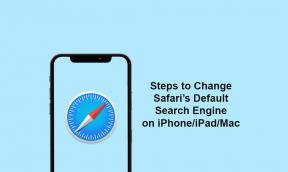Labojums: Windows Insider programmas opcijas ir pelēkotas sistēmā Windows 11
Literārs Mistrojums / / October 14, 2021
Microsoft ir izlaidis jaunākās paaudzes Windows ar nosaukumu “Windows 11“Pirms pāris mēnešiem, izmantojot Windows Insider Preview platformu, kas piemērota lietotājiem, kuri vēlējās iegūt agrīnu testēšanas versiju. Bet šķiet, ka daudzi izstrādātāju kanāla lietotāji nevar pāriet uz beta kanālu, jo Windows iekšējās programmas opcijas sistēmā Windows 11 negaidīti pelēkas. Ja arī jūs saskaraties ar to pašu problēmu, varat sekot šai rokasgrāmatai.
Tagad, kad esat saņēmis pāris Dev Channel atjauninājumus, varat pārslēgties uz Beta Channel, kas būtībā ir ieteicams labākai pieredzei, izņemot Release Preview Channel. Bet, ja pašlaik izmantojat izstrādātāju kanālu, jums būs jāpārslēdzas uz pārējo kanālu, lai saņemtu izstrādātājiem draudzīgus atjauninājumus. Lielākā daļa izstrādātāju kanāla lietotāju nevar palikt ilgāku laiku, jo atjauninājumi ir diezgan kļūdaini un nestabili, kas var radīt problēmas.
Labojums: Windows Insider programmas opcijas ir pelēkotas sistēmā Windows 11
Beta kanāla un izlaiduma priekšskatījuma kanāla opcijas ir pelēkotas, ja kādu laiku atrodaties izstrādātāju kanālā, jūs būsiet iestrēdzis ļoti nestabilā un kļūdaina platforma, lai saņemtu atjauninājumus, kas var sabojāt jūsu lietotāja pieredzi, turklāt neradot nopietnas problēmas, kas saistītas ar sistēmas veiktspēju, lietotņu avārijām, datiem zaudējumi utt.
Par laimi, mēs esam kopīgojuši divas iespējamās metodes šīs konkrētās problēmas novēršanai. Tātad, netērējot vairāk laika, ieskatīsimies zemāk esošajā ceļvedī.
1. Izmantojiet komandu uzvedni
- Noklikšķiniet uz Izvēlne Sākt > Ierakstiet cmd un ar peles labo pogu noklikšķiniet uz Komandu uzvedne no meklēšanas rezultāta.
- Ja UAC pieprasa, noklikšķiniet uz Jā lai atļautu administratoram piekļuvi.
- Tagad ierakstiet šādu komandu un nospiediet Ievadiet lai to palaistu:
bcdedit /iestatiet lidojumu pierakstīšanos
- Pēc tam izpildiet arī šādu komandu:
bcdedit /set {bootmgr} flightigning on
- Kad esat pabeidzis, noteikti restartējiet datoru, lai piemērotu izmaiņas.
- Visbeidzot, jums vajadzētu būt iespējai viegli pārslēgties uz laidiena priekšskatījumu.
2. Izmantojiet reģistra redaktoru
- Nospiediet Windows + R. atslēgas, lai atvērtu a Skrien dialoglodziņš.
- Tālāk ierakstiet regedit un sit Ievadiet atvērt Reģistra redaktors.
- Kopējiet un ielīmējiet šādu ceļu reģistra redaktora adreses joslā:
HKEY_LOCAL_MACHINE \ SOFTWARE \ Microsoft \ WindowsSelfHost \ UI \ Selection
- Tagad, dubultklikšķi uz “UIB filiāle” vērtība no loga labās puses.
- Nomaini Vērtības dati uz Beta un noklikšķiniet uz labi lai to saglabātu.
- Kad esat pabeidzis, reģistra redaktora adrešu joslā jākopē un jāielīmē šāds ceļš:
HKEY_LOCAL_MACHINE \ SOFTWARE \ Microsoft \ WindowsSelfHost \ Lietojamība
- Nākamais, dubultklikšķi uz Filiāles nosaukums failu no loga labās puses.
- Nomaini Vērtības dati uz Beta un noklikšķiniet uz labi lai to saglabātu.
- Visbeidzot, restartējiet datoru, lai piemērotu izmaiņas, un tagad varat viegli pārslēgties uz izlaiduma priekšskatījuma kanālu vai beta kanālu.
- Izbaudi!
Tas tā, puiši. Mēs uzskatām, ka šī rokasgrāmata jums bija noderīga. Lai iegūtu papildu jautājumus, varat komentēt zemāk.